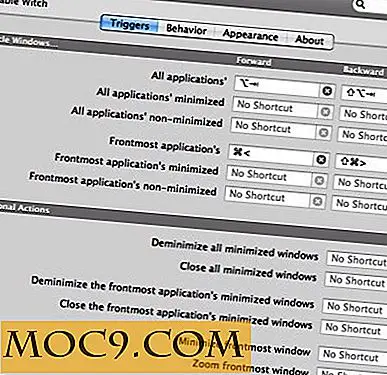Sử dụng EasyCAP để lấy VHS và bảng điều khiển trên máy Mac
Gizmo lấy video EasyCAP rẻ tiền để mua, hầu như ở khắp mọi nơi và bổ sung thêm chức năng thực sự hữu ích cho máy tính của bạn. Tốt hơn, nó hoạt động hoàn hảo trên Yosemite để cho phép bạn nắm bắt game console, video VHS, băng DV, vv, trực tiếp vào máy Mac của bạn bằng cách sử dụng MP4.
EasyCAP DC60 là thiết bị quay video trường học cũ giá rẻ, là thiết bị hoàn hảo để chụp các nguồn video cũ của trường học. Nếu bạn có một tấn băng video cũ hoặc có một số bảng điều khiển trò chơi video cũ, bạn muốn lấy video hướng dẫn, đây là một trong những cách hiệu quả nhất về chi phí để thực hiện điều đó.
Trong bài viết này, chúng tôi sẽ hướng dẫn bạn cách thiết lập và một số mẹo về cách định cấu hình âm thanh và video để có hiệu suất tốt nhất. Đối với thử nghiệm này, chúng tôi sẽ sử dụng một trò chơi video Ms Pac Man cũ mà chúng tôi tìm thấy trong ngăn kéo.

Cap Made Easy
EasyCAP là thiết bị USB có ổ cắm đầu vào video và âm thanh để chụp và lưu trữ video trên máy tính của bạn. Trước tiên, bạn cần phải đi lấy trình điều khiển cho Mac OS X và có thể lấy được ở đây.
Cài đặt phần cứng thật dễ dàng; chỉ cần cắm nó vào một khe cắm USB có sẵn. Điều này cần phải là một khe cắm được hỗ trợ, do đó, không có trung tâm USB 1.0 câm nào sẽ làm. Cài đặt và chạy trình điều khiển từ tệp đã tải xuống và nếu bạn chưa cắm EasyCAP vào máy tính, bạn sẽ được khuyên làm như vậy.
Bây giờ tất cả những gì bạn phải làm là cắm video composite màu vàng ra khỏi thiết bị của bạn vào phích cắm video màu vàng trên EasyCAP.

Định cấu hình EasyCAP
Nếu nó đơn giản, thì bạn có thể bắt đầu ngay lập tức, nhưng có một vài bước bổ sung trước khi bạn có thể chơi và ghi lại. Trước tiên, bạn phải đặt tiêu chuẩn video. Thử nghiệm này được tiến hành ở một quốc gia PAL, Vương quốc Anh, nhưng số dặm của bạn có thể thay đổi.

Nếu bạn nhận được một hình ảnh lạ mà có vẻ như màu đen và trắng, mờ mờ và lạ trên màn hình, thì có khả năng tiêu chuẩn video của bạn không đúng. Bạn sẽ phát hiện ra đúng, ngay cả khi bạn không biết tiêu chuẩn địa phương của bạn là gì; chỉ cần chọn cái khác và màn hình sẽ bật lên màu khi bạn có màu phù hợp.

Điều tiếp theo để đặt là deinterlace. Các tín hiệu video thời gian cũ được xen kẽ, làm tăng gấp đôi số lượng các dòng có sẵn bằng cách xen kẽ hai khung hình và đẩy nhanh giữa chúng. Nhược điểm của việc này là nó làm cho màn hình nhấp nháy. Những ngày này chúng tôi sử dụng quét liên tục. Bạn có thể kết hợp hai hình ảnh cho hình ảnh tiến bộ mịn (ish) bằng cách sử dụng thiết lập deinterlace. Đây chỉ là thử nghiệm và lỗi trên cơ sở từng trường hợp cụ thể. Chỉ cần thử mỗi một để xem đó là phù hợp nhất.

Cuối cùng, ở phía video, bạn phải chọn nguồn. Đây là lựa chọn hiệu quả giữa composite và SVHS hoặc S-video. S-video là một đầu nối DIN 4 chân nhỏ, và bạn sẽ chỉ tìm thấy chúng trên một số loại card video và đầu ghi S-VHS, vì thế hầu hết bạn sẽ sử dụng video composite màu vàng.

Âm thanh là một vấn đề riêng biệt. Bạn có thể cắm âm thanh vào đầu trắng cho mono hoặc đầu trắng và đỏ cho âm thanh nổi, nhưng điều này không hoạt động quá tốt với cô bé Pac Man vì lý do nào đó, vì vậy cuối cùng chúng tôi đã thêm một thẻ âm thanh USB nhỏ như cái này và một phono cho một bộ chuyển đổi jack 3, 5 inch như thế này, và nó hoạt động hoàn hảo. Âm thanh giá rẻ trên Ms Pac Man thực sự cao, vì vậy chúng tôi phải điều chỉnh đầu vào âm thanh có sẵn trong phần “Cài đặt -> Âm thanh” của ứng dụng Cài đặt Mac.
ghi âm
Một khi bạn có một mức độ phong nha về âm thanh, và bạn có hình ảnh đến EasyCAP rõ ràng và với các tiêu chuẩn truyền hình chính xác, bạn có thể ghi lại video của bạn.
Chọn "File -> Start Recording" (Command + S), và bạn sẽ được hỏi nơi bạn muốn lưu trữ bản ghi và định dạng nào cần ghi. MP4 là tốt hơn cho Mac, vì vậy đó là lựa chọn của chúng tôi. Để dừng ghi âm, chọn “Tập tin -> Dừng ghi âm”.

Có các tùy chọn hiển thị khác trên menu như Toàn màn hình và tỷ lệ khung hình. Nếu bạn thực sự muốn nén hình ảnh và phát trên toàn màn hình vào 16: 9, vui lòng làm như vậy, nhưng hãy nhớ những gì chúng tôi đã nói trong phần gần đây của chúng tôi về tỷ lệ khung hình.

Phần kết luận
Đây là cách rẻ nhất và nhanh nhất để lấy video Độ nét chuẩn vào máy Mac. Để lấy video HD từ bảng điều khiển trò chơi yêu cầu phần cứng nhiều hơn, nhưng có lẽ chúng tôi sẽ đi vào một số thời điểm khác.
Nếu bạn có bất kỳ mẹo nào liên quan đến việc quay video SD, thì vui lòng chia sẻ chúng trong các nhận xét bên dưới.